Emacs je příkladem takového textového editoru, který má nejen jedny z nejlepších atributů svého jména, ale je také extrémně rychlý a univerzálně použitelný. Tento nástroj je jedinečný, protože je vysoce přizpůsobitelný a má extrémně uživatelsky přívětivé rozhraní, spolu s vynikající komunitou, která nadále nabízí svou podporu.
Díky funkcím, jako je několik režimů úprav, nástroje pro manipulaci s textem a integrace s kontrolou verzí, si Emacs zaslouží mít svůj název v nejvyšší vrstvě textových editorů. Jednou z takových funkcí je funkce Hledat a nahradit v Emacsu. Tento článek se bude zabývat tím, jak používat Emacs k vyhledávání dat a jejich nahrazení.
1) Vyhledejte příkaz v Emacsu
Emacs má k dispozici mnoho nástrojů pro manipulaci s textem. Jedním z takových nástrojů je funkce vyhledávání, která uživatelům umožňuje vyhledávat položky pomocí konkrétních klíčových slov i regulárních výrazů.
Uživatelé mohou vyhledávat soubory a otevírat je klepnutím na Ctrl + x, následován Ctrl + f.

Uživatelé mohou provést přírůstkové vyhledávání kliknutím Ctrl + s. Uživatelé mohou skákat z jednoho výskytu do druhého nepřetržitým psaním Ctrl + s.

Výsledek je následující:
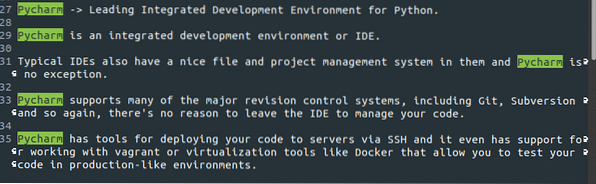
Zpětné přírůstkové vyhledávání lze provést kliknutím Ctrl + r.

Emacs také umožňuje uživatelům provádět vyhledávání pomocí regulárních výrazů. Toho lze dosáhnout pomocí kláves Ctrl + Alt + s.

Výsledek je následující:
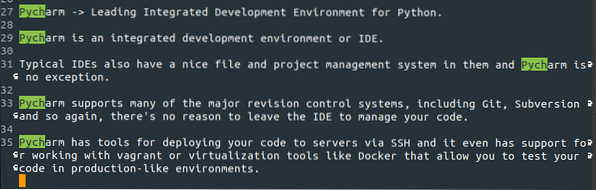
2) Nahraďte příkaz v Emacsu
Emacs také poskytuje uživatelům několik příkazů k nahrazení textu v souboru. Emacs umožňuje uživatelům provést nahrazení dotazu - hledání řetězce a jeho nahrazení - pomocí kláves Alt + Shift + 5.
Žádost o nahrazení slova:

Žádat o nahrazení slova:

Emacs také umožňuje uživatelům nahradit regulární výrazy pomocí kláves Ctrl + Alt + Shift + 5.
Žádost o nahrazení regulárního výrazu:

Žádost o nahrazení regulárního výrazu:

Jak dobré jsou vlastnosti Emacsu pro manipulaci s textem?
Emacs je vysoce výkonný textový editor, který svým uživatelům nabízí některé z nejlepších funkcí spolu s velkou flexibilitou a univerzálností. Jednou z takových funkcí jsou příkazy pro manipulaci s textem, které jsou extrémně výkonné a rychlé. Příkazy pro vyhledávání a nahrazování přírůstkových i regulárních výrazů zobrazují sílu, která stojí za tímto jednoduchým nástrojem textového editoru.
 Phenquestions
Phenquestions


